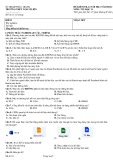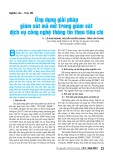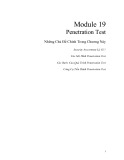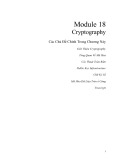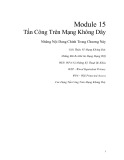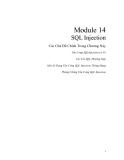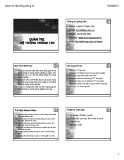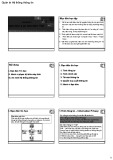Quản lý máy tính bằng
Windows Intune : Phần 2
Quản Trị Mạng – Trong phần hai này chúng tôi sẽ giới thiệu
cho các bạn cách chuẩn bị môi trường và triển khai phần mềm
máy khách cho các máy tính cần được quản lý.
Trong phần trước của loạt bài này, chúng tôi đã giới thiệu cho các
bạn về Windows Intune, một dịch vụ đám mây của Microsoft cho
phép quản lý và bảo mật các máy tính công ty từ bất cứ nơi đâu
thông qua giao diện web. Trong phần một, các bạn đã biết những
kiến thức tổng quan về Windows Intune, trong phần hai này, chúng
tôi sẽ giới thiệu cách thiết lập môi trường Windows Intune để bạn
có thể sử dụng nó quản lý các máy tính trong công ty.
Lưu ý: Loạt bài này được viết dựa trên phiên bản tiền phát hành
của Windows Intune, trong phiên bản cuối cùng có thể có thêm
một số tính năng mới chưa có trong phiên bản này.
Thiết lập Windows Intune
Để thiết lập môi trường cho Windows Intune, bắt đầu bằng cách
đăng ký dùng thử 30 ngày hoặc đăng ký trả phí dịch vụ. Bạn có thể
thực hiện điều đó trên trang Windows Intune chính tại đây.
Sau khi đã đăng ký sử dụng Windows Intune, cần sử dụng
Windows Live để đăng nhập trang Windows Intune Login. Liên
kết này sẽ yêu cầu bạn liên kết Windows Live ID với đăng ký
Windows Intune, sau khi thực hiện xong công việc này, bạn sẽ
thấy nhắc nhở download và cài đặt Microsoft Silverlight trên máy
tính nếu máy tính của bạn chưa cài đặt Microsoft Silverlight từ
trước.
Sau khi cài đặt xong Microsoft Silverlight, đăng nhập vào
Windows Intune bằng Live ID được hiển thị trong trang System
Overview của giao diện quản trị web Windows Intune như thể hiện
trong hình 1 bên dưới.
Hình 1: Giao diện quản lý trên nền web của Windows Intune sử
dụng Microsoft Silverlight
Lưu ý:
Nếu có nhiều đăng ký Windows Intune, đầu tiên bạn sẽ thấy hộp
thoại cho phép chọn đăng ký muốn quản lý. Sau khi thực hiện
xong việc lựa chọn, giao diện quản trị web sẽ xuất hiện để cho
phép bạn quản lý các máy tính cho đăng ký đó.
Download phần mềm máy khách
Trước khi có thể quản lý các máy tính từ giao diện quản trị web
của Windows Intune, bạn phải triển khai phần mềm máy khách
Windows Intune cho các máy tính đó. Do đó nhiệm vụ tiếp theo
trong quá trình chuẩn bị môi trường là download phần mềm này.
Bạn có thể thực hiện điều này theo một trong các cách sau:
Đăng nhập vào mỗi máy tính mà bạn muốn quản lý. Mở
Windows Explorer và đăng nhập vào giao diện quản trị Windows
Intune. Chọn tùy chọn Administration (biểu tượng nằm phía bên
dưới trong panel bên trái) và kích Client Software Download in
trong danh sách các nhiệm vụ quản trị (xem hình 2 bên dưới).
Thực hiện theo các hướng dẫn trên trang web để chuẩn bị các máy
tính của bạn, download và cài đặt phần mềm máy khách trên
chúng.
Từ máy trạm quản trị đã đăng nhập vào Windows Intune,
chọn tùy chọn Administration và kích Client Software
Download trong danh sách các nhiệm vụ quản trị (xem trong hình
2). Sau khi chuẩn bị xong cho các máy tính (hủy bỏ cài đặt các
chương trình antimalware hiện có trên chúng), download phần
mềm máy khách vào máy trạm quản trị của bạn. Sau đó copy phần
mềm này vào thư mục chia sẻ chung trong mạng để có thể truy cập
đến đó từ bất cứ máy tính nào mà bạn muốn quản lý hoặc vào ổ
USB để có thể copy trực tiếp phần mềm đó vào các máy tính này.
Từ máy trạm quản trị, download phần mềm máy khách như
tùy chọn 2 ở trên. Sau đó sử dụng Group Policy Software
Installation để triển khai phần mềm máy khách cho các máy tính
cần quản lý. Lưu ý rằng, các máy tính phải thuộc một miền Active
Directory nếu bạn muốn thực hiện phương pháp này.
Do không muốn thực hiện một cách thủ công trên mỗi máy tính
trong quá trình test, chúng tôi đã không sử dụng tùy chọn 1. Thêm
vào đó, do có một số máy tính độc lập và không join vào miền nên
chúng tôi cũng không sử dụng phương pháp 3. Chính vì vậy trong
hướng dẫn này chúng tôi sẽ thực hiện trên phương pháp 2, copy
phần mềm máy khách vào thư mục chia sẻ trên mạng, sau đó thông
báo cho người dùng tự cài đặt phần mềm đó.
Hình 2: Download phần mềm máy khách Windows Intune
Để download phần mềm máy khách, kích nút Download Client
Software như thể hiện trong hình trên. Khi đó người dùng sẽ thấy
một hộp thoại nhắc Open hoặc Save file nén có chứa phần mềm
máy khách (hình 3):
Hình 3: Download phần mềm máy khách để triển khai cho các máy
tính
Trong hướng dẫn này, máy trạm quản trị và các máy tính cần quản
lý tất cả đều là các máy ảo hoặc động bên trong môi trường Hyper-
V, vì vậy chúng tôi chọn Save As trong hộp thoại trên và lưu phần
mềm máy khách vào thư mục chia sẻ trên host Hyper-V. Khi phần
mềm được lưu vào thư mục chia sẻ trong mạng, chúng ta có thể
kích phải vào nó và chọn Extract All để giải nén phần mềm (xem
hình 4) để người dùng có thể cài đặt nó vào máy tính của họ.
Hình 4: Lưu phần mềm máy khách trên thư mục chia sẻ và chọn
Extract All.
Thẩm định vị trí lưu các file giải nén (hình 5):
Hình 5: Giải nén phần mềm máy khách để người dùng có thể cài
đặt nó vào máy tính của họ
Hình 6 hiển thị các file đã được giải nén, gồm có một file cài đặt
và một file đi theo *.accountcert dùng để nhận dạng tổ chức và
liên kết phần mềm máy khách với đăng ký Windows Intune của
bạn:
Hình 6: Các file phần mềm máy khách được giải nén
Cài đặt phần mềm máy khách
Hướng dẫn cho người dùng trong tổ chức bạn cách vào thư mục
chia sẻ chung để lấy file nén phần mềm máy khách, kích đúp vào
file Windows Intune Setup để cài đặt phần mềm này trên máy tính
của họ. Khi thực hiện điều này, người dùng của bạn sẽ thấy màn
hình Windows Intune Setup Wizard như thể hiện trong hình 7:
Hình 7: Bước 1 trong quá trình cài đặt phần mềm máy khách
Windows Intune trên máy tính
Thanh tiến trình chỉ thị quá trình cài đặt phần mềm:
Hình 8: Bước 2 trong quá trình cài đặt phần mềm máy khách
Windows Intune trên máy tính
Người dùng sẽ thấy thông báo cài đặt thành công:
Hình 9: Cài đặt thành công phần mềm máy khách
Lúc này, các máy tính sẽ tự động được kết nạp trong tài khoản
Windows Intune và bạn có thể quản lý nó từ bất cứ nơi đây qua
giao diện web.
Kết luận
Trong phần này, chúng tôi đã giới thiệu cho các bạn cách chuẩn bị
môi trường bằng việc thiết lập Windows Intune và triển khai phần
mềm máy khách đến các máy tính cần quản lý trong mạng. Trong
các phần tiếp theo của loạt bài, chúng tôi sẽ giới thiệu cho các bạn
cách quản lý các máy tính này từ bất cứ đâu qua giao diện quản trị
web của Windows Intune.